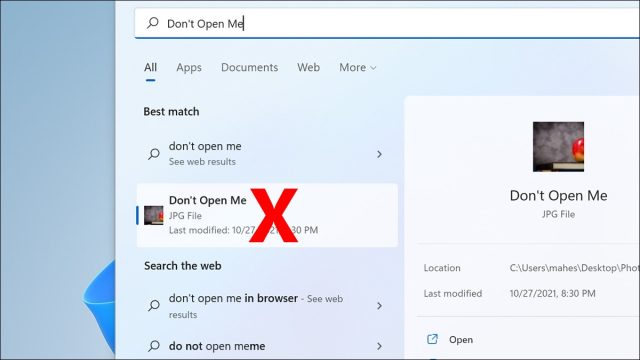میخواهید بعضی فایلها در نتایج جستجو نیایند؟ پس با نحوه پنهان سازی فایلهای خاص در نتایج جستجوی ویندوز ۱۱ آشنا شوید. کامپیوترتان را تنظیم کنید تا نوع خاصی از فایل ها را در جستجوهایش کنار بگذارد و در نتایج جستجو بالا نیایند.
در ویندوز ۱۱ شما می توانید نوع خاصی از فایل را معین کنید که در نتایج جستجو بالا نیاید. برای مثال اگر نمی خواهید هیچ تصویری با پسوند PNG در نتایج جستجو ببینید، می توانید این پسوند را به لیست کامپیوترتان اضافه کنید.
برای مشخص کردن نوع فایل هایی که می خواهید پنهان کنید، منوی استارت را باز کنید و Indexing Options را جستجو کنید. سپس روی این گزینه در نتایج جستجو کلیک کنید.
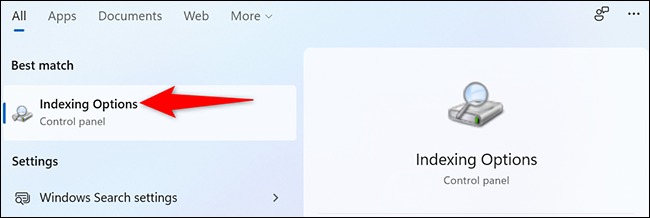
پنجرهی Indexing Options باز می شود. روی گزینه ی Advanced کلیک کنید.
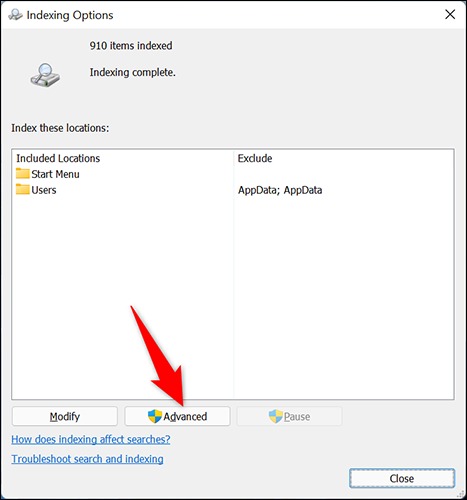
در پنجره ی Advanced Options زبانه ی File Types را باز کنید.
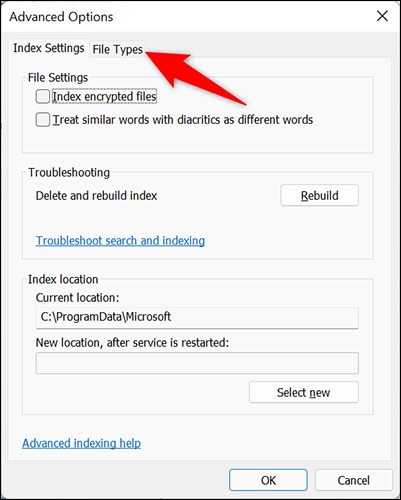
وقتی وارد زبانه ی File Types شدید، تمام فرمت فایل هایی را که ویندوز در حال حاضر در نتایج جستجو بالا می آورد، مشاهده می کنید. برای جدا سازی یک پسوند خاص از لیست، تیک آن نوع فایل را بردارید.
سپس در بالا روی قسمت Index Settings کلیک کنید.
نکته: اگر فرمت فایل مد نظرتان در لیست نیست، قسمت پایین روی Add New Extension to List کلیک کنید. سپس برای اضافه کردن آن Add را بزنید.
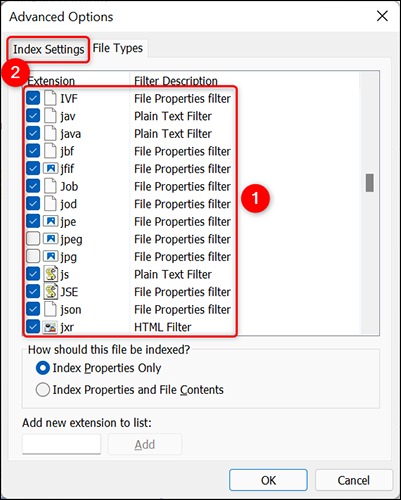
در قسمت Index Settings، کنار Delete and Rebuild Index روی Rebuild کلیک کنید. با این کار یک نمایه ی جستجوی جدید ایجاد می کنید که وقتی کار به پایان رسید فایلهای انتخابی شما را حذف می کند.
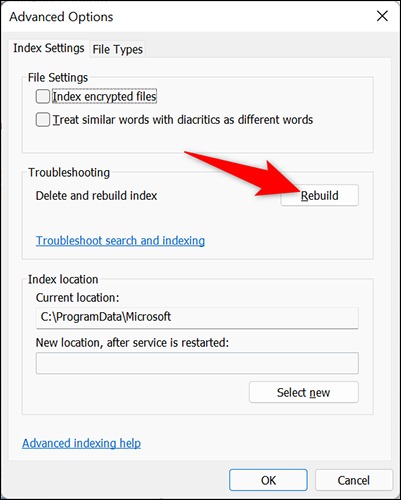
یک فرمان خواهید دید. OK را بزنید تا ساخت نمایه را ادامه دهید.
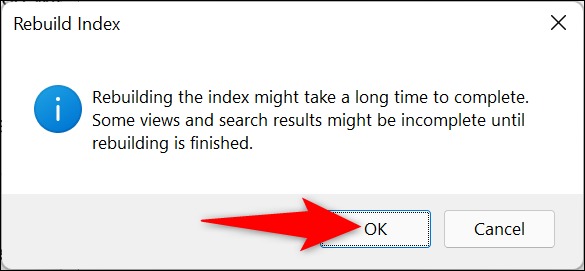
حالا در پنجره ی Indexing Options هستید. اینجا در بالا فرایند ساخت نمایه را می بینید. مدت زمانی که فرایند ساخت نمایه به طول می انجامد، به تعداد فایل های موجود در کامپیوترتان بستگی دارد. اگر فایل های زیادی دارید، این پروسه می تواند چند دقیقه ای طول بکشد.
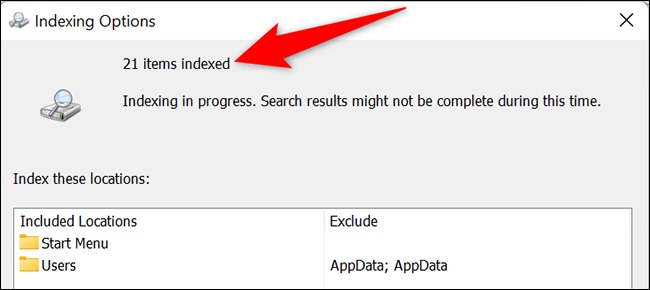
وقتی نمایه را ایجاد کردید، فایلهای خاصی را که انتخاب کردید دیگر در نتایج جستجو نخواهید دید. از جستجویتان لذت ببرید!